Anaconda配置Python开发环境
一、配置Anaconda环境变量

D:\Anaconda(Python需要)
D:\Anaconda\Scripts(conda自带脚本)
D:\Anaconda\Library\mingw-w64\bin(使用C with python的时D:\Anaconda\Library\bin(jupyter notebook动态库)
二、验证Anaconda是否可用
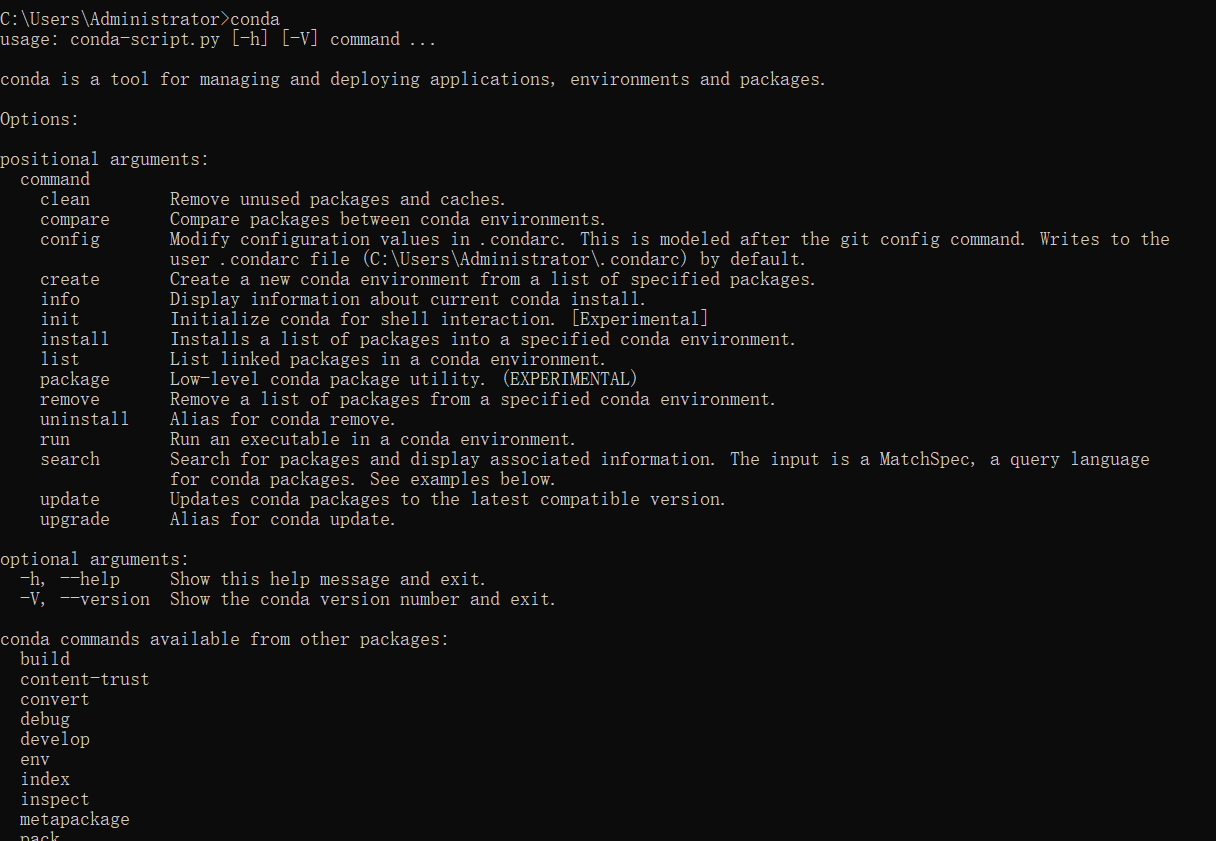
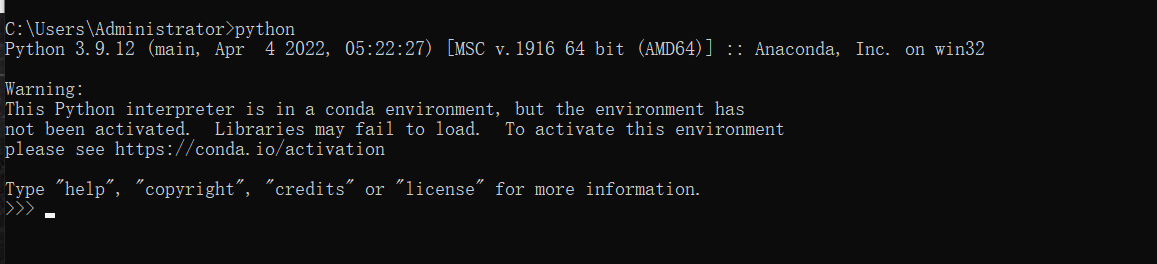
三、配置Python开发环境
1、启动Anaconda Navigator
anaconda-navigator
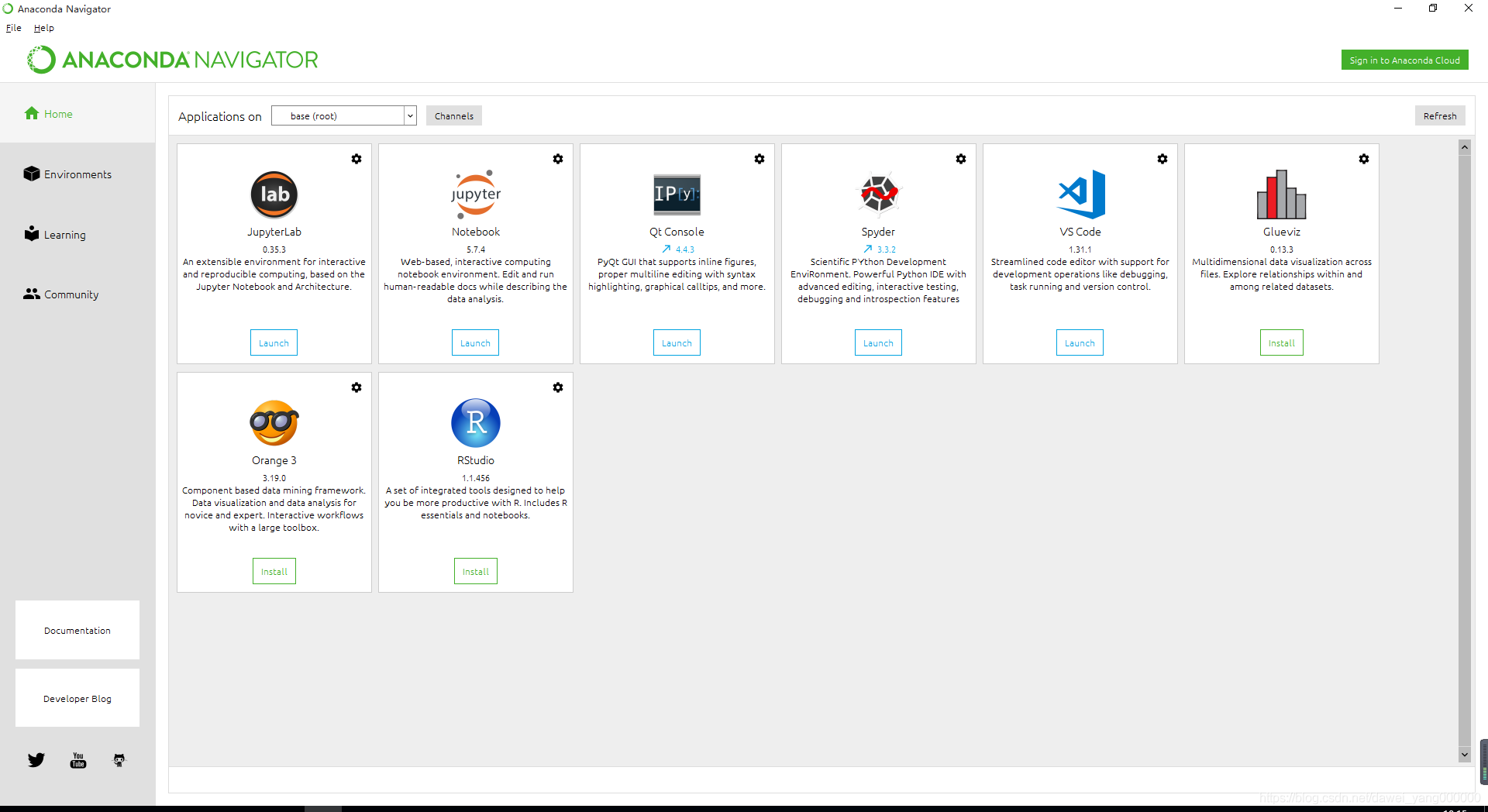
2、点击导航中的Evnironments
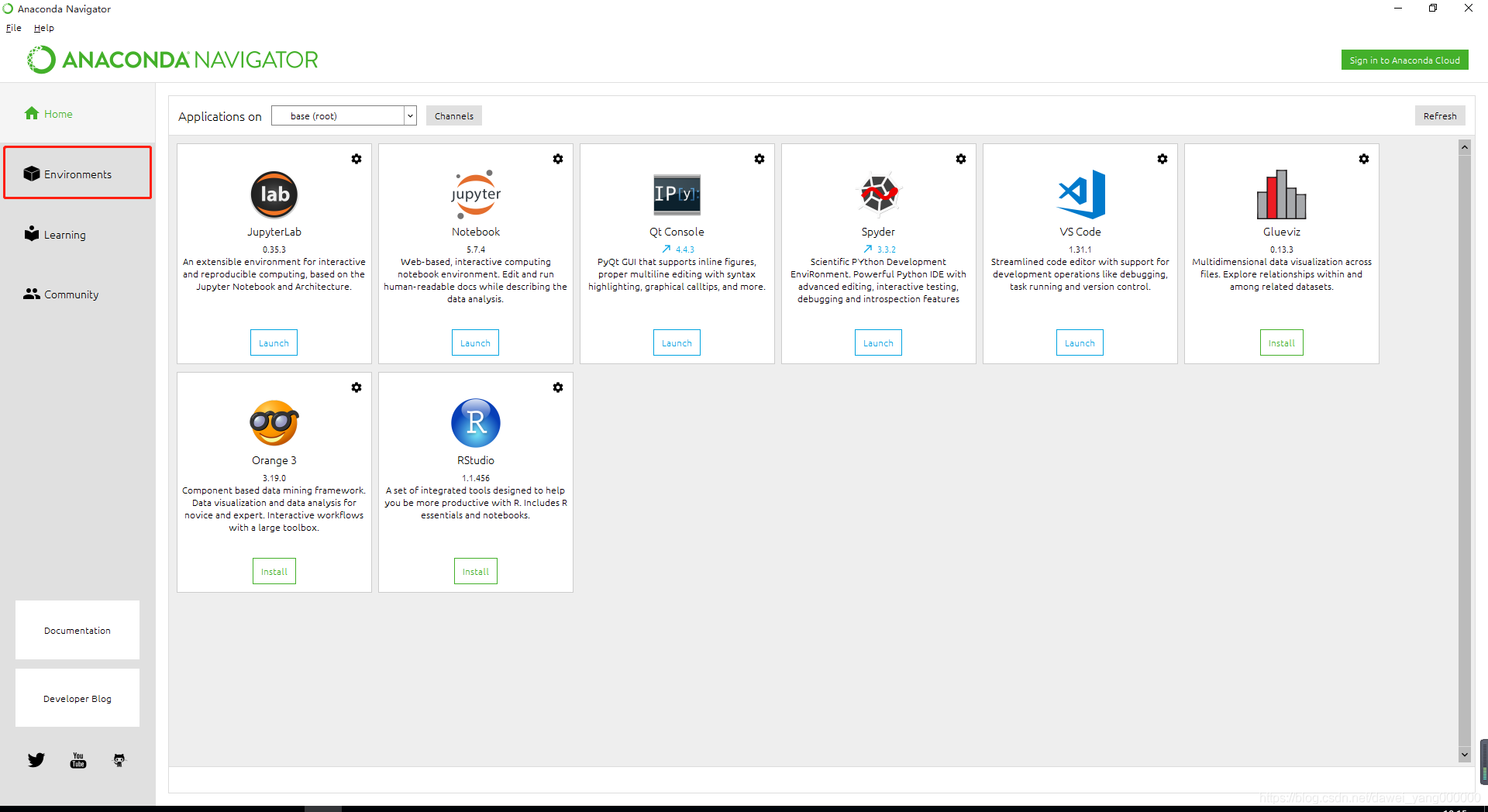
3、点击Create创建自己的环境
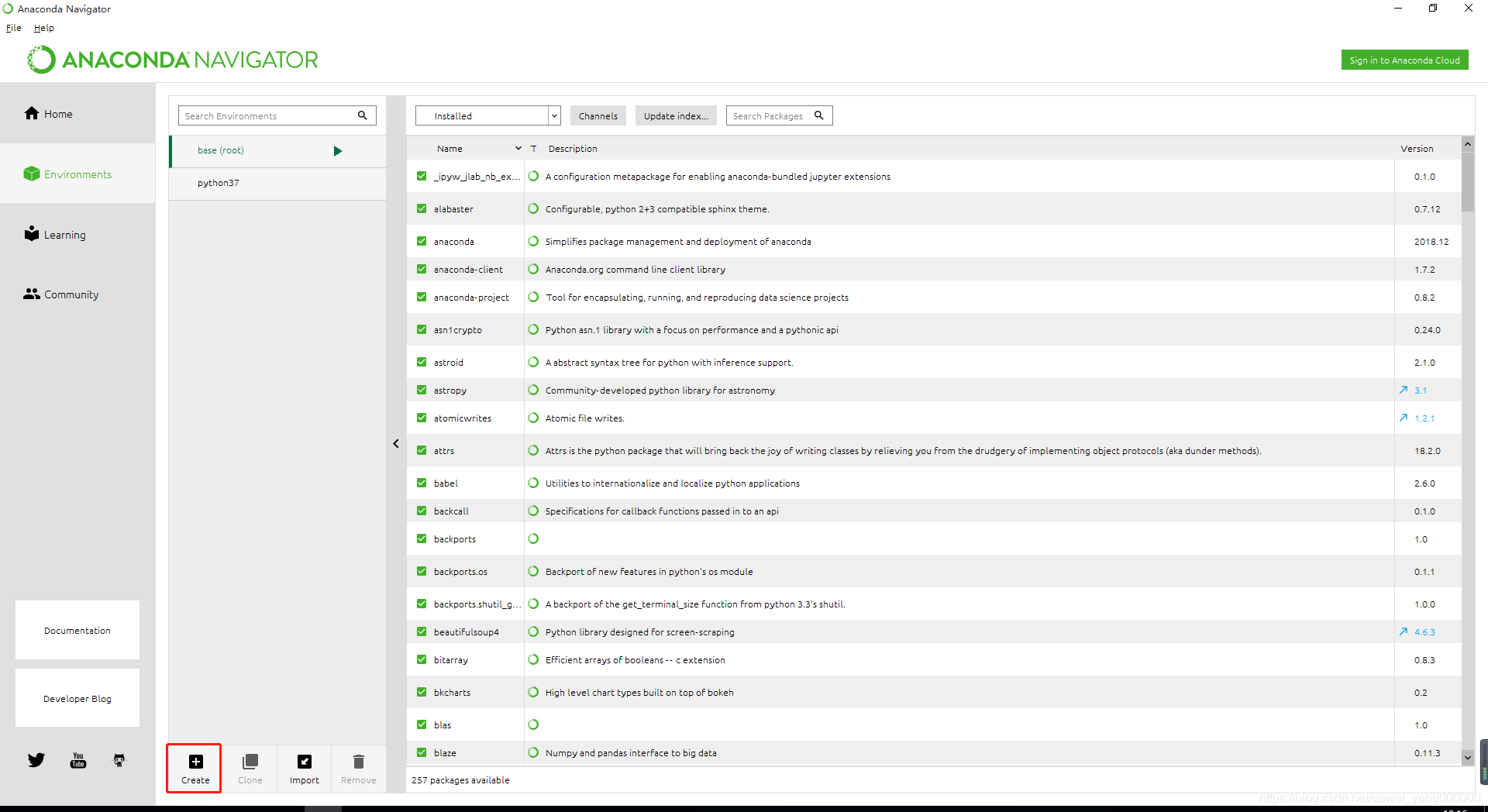
4、选择Python版本并定义该环境的名称
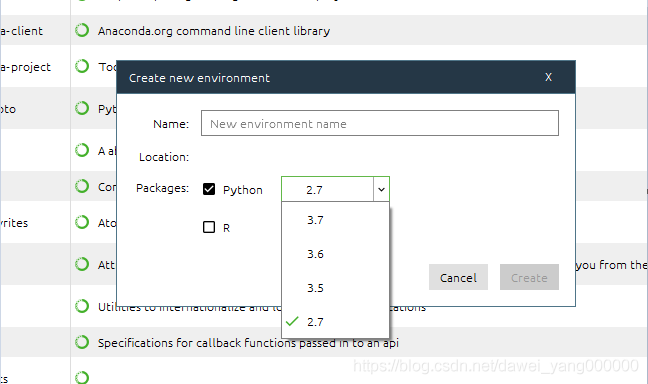
5、然后点击Create按钮
Anaconda就会自己将python的环境准备好了,并且如图所示它还问我们准备了很多模块,可供我们在图形化界面进行安装(当然如果已经习惯了pip的话,我们也可以通过conda在命令行进行安装)
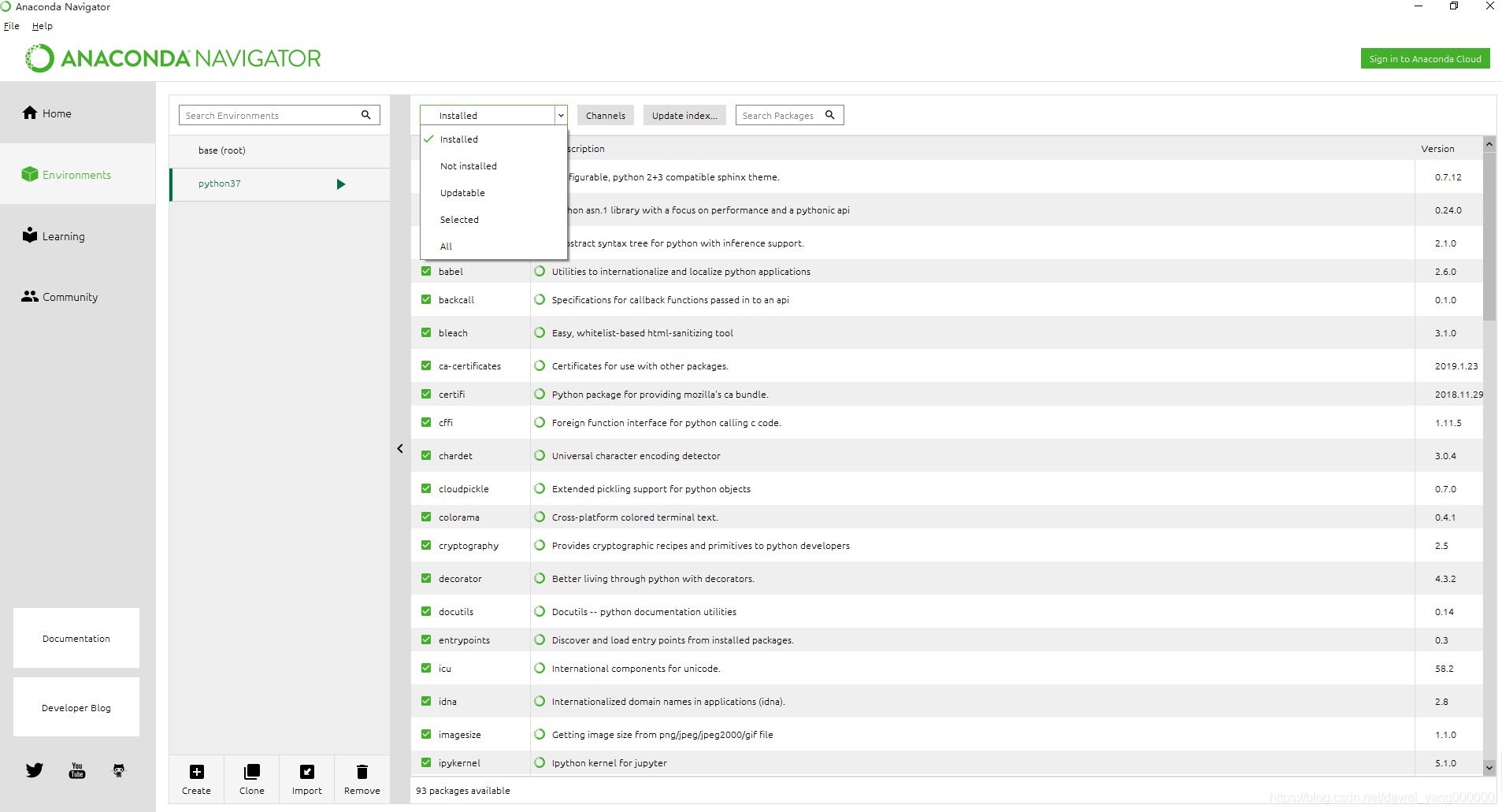
6、配置
环境准备好了,在导航栏中点击Home,并选择刚刚创建的环境,页面会刷新该环境下的工具,如图所示,有些需要安装,根据各自的需要点击Install即可,如果已经安装好,点击Launch就可以启动它。
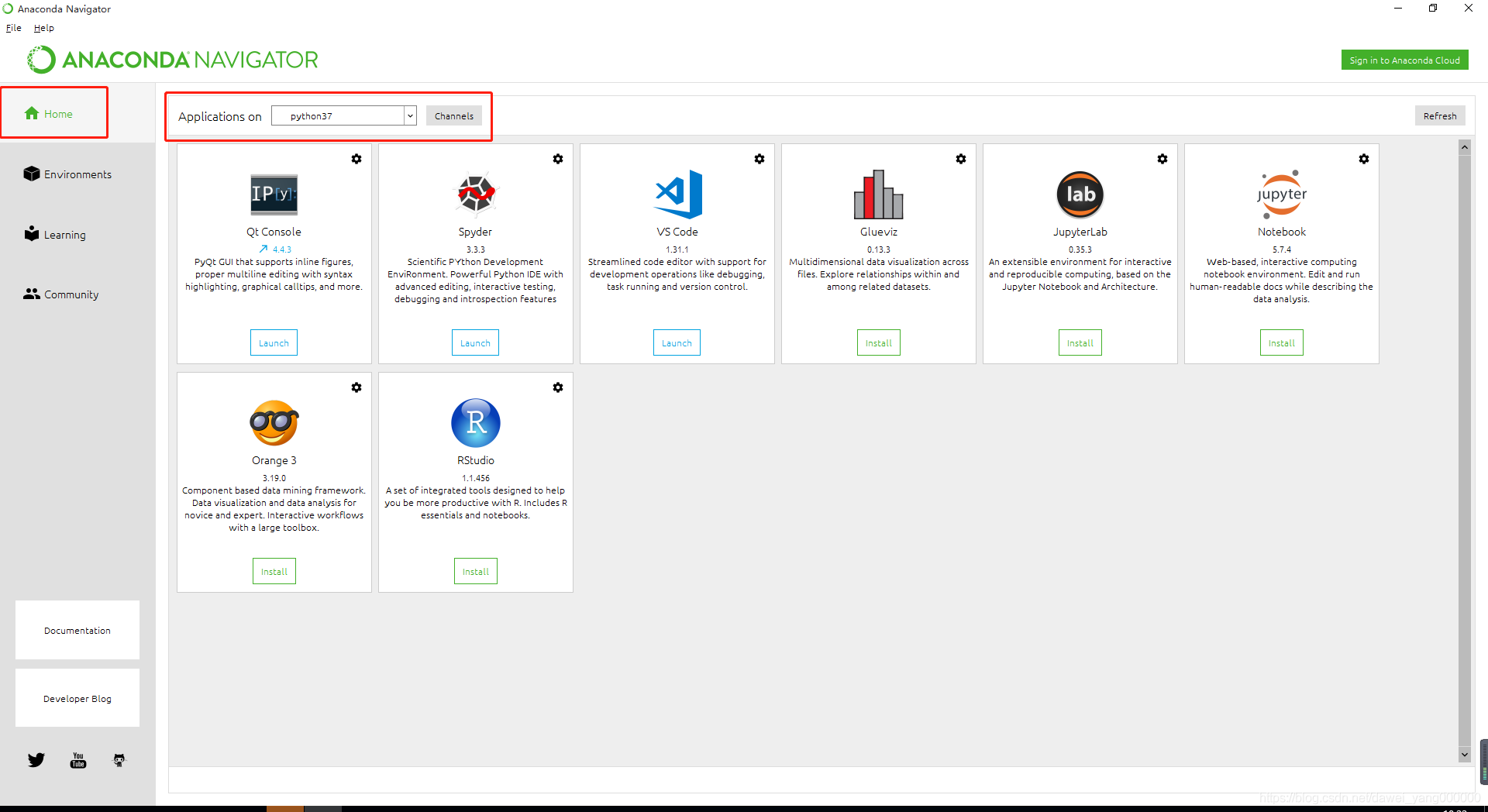
四、配置完毕后可以用DOS命令行
1、查看版本:
conda --version
2、升级所有工具包:
conda upgrade --all
3、更改conda下载源,cmd 下输入:
conda config --add channels https://mirrors.tuna.tsinghua.edu.cn/anaconda/pkgs/free/
conda config --add channels https://mirrors.tuna.tsinghua.edu.cn/anaconda/cloud/conda-forge
conda config --add channels https://mirrors.tuna.tsinghua.edu.cn/anaconda/cloud/msys2/
4、安装第三方包
安装第三方包:conda install requests 或者 pip install requests
卸载第三方包:conda remove requests 或者 pip uninstall requests
查看已安装包:conda list 或者 pip list
五、管理虚拟环境
创建独立的python环境:
1、base环境:
activate 命令,不加参数,会直接进入anaconda设定的虚拟环境中。命令行前会多一个(base) 标识。和不进入base是一样的。
activate // 切换到base环境
2、自建环境
新环境只有python自带的一些官方包,每一个环境都是标准的python环境目录
1.创建一个名称为 study 的虚拟环境并指定python版本为3 (耐心等待…)
conda create -n study python=3
2.切换到 study 环境
activate study
六、包管理
conda list // 列出当前环境下已安装的包
conda remove -n study --all // 删除study环境及下属所有包
conda update requests // 更新requests第三方包
七、环境管理
conda env list // 列出当前环境的所有包
conda env export > study.yaml // 导出当前环境的包信息到 study.yaml文件
conda env create -n newEnv -f study.yaml // 用配置文件创建新的名为 newEnv 的虚拟环境
优秀不够,你是否无可替代
软件测试交流QQ群:721256703,期待你的加入!!
欢迎关注我的微信公众号:软件测试君



